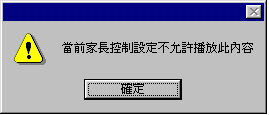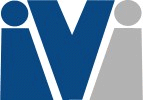 |
|
| 安裝說明 |
| 安裝 |
| 安裝程式將不在 Windows NT 下安裝 DirectX 6.1 和 DirectMedia,因為 Windows NT 無法使用任何 API。 Windows 2000 已經包含了 DirectX 6.1 和 DirectMedia,因此安裝程式也不會為該作業系統安裝 DirectX 6.1 和 DirectMedia。 |
| 首次安裝 WinDVD(Windows 95/98 使用者) |
- 在「正常」模式下啟動 Windows。
- 插入 WinDVD 安裝盤;安裝程式應該自動啟動。 (如果安裝程式沒有啟動,請瀏覽到 CD ROM,然後按一下 SETUP 圖示。)
- 在歡迎螢幕中按一下「下一步」,出現提示時請按一下「是」。
- 出現提示時鍵入序列號,然後按一下「下一步」。
- 選擇「典型」安裝,然後按一下「下一步」。 現在安裝程式會將檔案複製到磁碟中。 安裝結束後請按一下「完成」。
- 出現提示時請選擇「是,我想立即重新啟動電腦」,然後再次按一下「完成」。
- 如果詢問您是否安裝 DirectX 6.1,則在出現提示時按一下「是」。
- 如果詢問您是否安裝 DirectMedia,則在出現提示時按一下「是」。

WinDVD 安裝程式將進行檢查以驗證您是否具有 DirectX 和 DirectMedia 的目前版本。 如果安裝程式找到了任一應用程式的相同或更新版本,那麼將不詢問您是否安裝 DirectX 或 DirectMedia。 - 系統重新啟動之後,您就可以放入 DVD 來欣賞了。
| WinDVD 使用 DVD-ROM 機 DMA 傳輸以改善 DVD 效能。 請在使用 WinDVD 之前驗證是否開啟了 DMA 傳輸。按一下此處可獲取詳細資訊 |
| 首次安裝 WinDVD(Windows NT4 使用者) |
- 在「正常」模式下啟動 Windows。
- 插入 WinDVD 安裝盤;安裝程式應該自動啟動。 (如果安裝程式沒有啟動,請瀏覽到 CD ROM,然後按一下 SETUP 圖示。)
- 在歡迎螢幕中按一下「下一步」,出現提示時請按一下「是」。
- 出現提示時鍵入序列號,然後按一下「下一步」。
- 選擇「典型」安裝,然後按一下「下一步」。 現在安裝程式會將檔案複製到磁碟中。 安裝結束後請按一下「完成」。
- WinDVD 使用 DVD-ROM 機 DMA 傳輸以改善 DVD 效能。 WinDVD 光碟中包括一個 Intel Piixide 驅動程式取代品,以便在 Windows NT4 下啟用 DMA 傳輸。 (此檔案取代 Atapi.sys)。
- 如果您具有 INTEL CORE LOGIC,請按照螢幕上顯示的說明安裝新驅動程式,並重新啟動系統以完成安裝過程。
 如果您沒有 Intel Core Logic,請嘗試存取主板廠商的網站,尋找新的 NT4 IDE 驅動程式以啟用 DMA 傳輸。 否則,DVD 效能將明顯下降。
如果您沒有 Intel Core Logic,請嘗試存取主板廠商的網站,尋找新的 NT4 IDE 驅動程式以啟用 DMA 傳輸。 否則,DVD 效能將明顯下降。
- 系統重新啟動之後,您就可以放入 DVD 來欣賞了。
| 修補程式升級現有的 WinDVD 播放器 |
- 在「正常」模式下啟動 Windows。
- 轉至您下載修補程式的目錄。
- 將檔案解壓縮並執行可執行程式,在歡迎螢幕中按一下「下一步」,出現提示時請按一下「是」以安裝 WinDVD 播放器。
- 出現提示時鍵入序列號,然後按一下「下一步」。
- 選擇「典型」安裝,然後按一下「下一步」。 現在安裝程式會將檔案複製到磁碟中。 安裝結束後請按一下「完成」。
- 出現提示時請選擇「是,我想立即重新啟動電腦」,然後再次按一下「完成」。
- 系統重新啟動之後,您就可以放入 DVD 來欣賞了。
| 首次啟動 |
| 效能警告 |
首次啟動 WinDVD 時,會顯示一個警告對話方塊,說明效能取決於系統整體配置。 決定播放影像品質的因素很多。 詳細資訊請閱讀版本說明的系統要求部分。
|
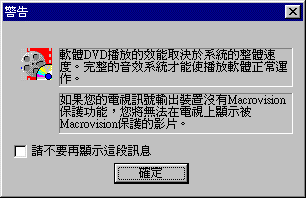 |
如果您的圖形卡上沒有電視輸出接頭,那麼 Macrovision 不適用於您;但是,如果您確實具有電視輸出並且 DVD 不播放主題,那麼您需要關閉圖形卡軟體中的電視輸出功能。
| 設定區域資訊 |
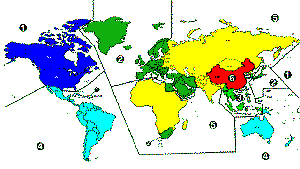 DVD 標準指定了六個區域,也稱為地區。 區域編碼限制了光碟可使用的國家。編碼為北美(區域 1)的光碟將無法在日本(區域 2)銷售的播放器上播放。 現在世界被劃分為六個區域。
DVD 標準指定了六個區域,也稱為地區。 區域編碼限制了光碟可使用的國家。編碼為北美(區域 1)的光碟將無法在日本(區域 2)銷售的播放器上播放。 現在世界被劃分為六個區域。
- 美國、加拿大
- 西歐、日本、南非
- 東南亞
- 澳大利亞、西班牙語拉丁美洲
- 俄羅斯、東歐、非洲
- 中國
| 如何確定您應選擇的區域︰ |
 區域 1 圖示的實例 |
若要確定您的 DVD 用於哪個區域,請尋找小型標準化地球儀圖示,其上疊加了區域號碼。 如果光碟可在多個區域中播放,那麼地球儀上將有多個號碼。 因此,如果光碟是全域的(沒有任何區域編碼),此光碟應該有一個具有「全部」而非號碼的地球儀;但是,許多全域的 DVD 根本沒有地球儀圖示。 |
| 首次啟動 WinDVD 時如果磁蝶機中帶有區域化的 DVD,則您的區域將自動選定。 如果以後您試圖播放其他區域的光碟,您將得到對話方塊(如右圖所示),通知您需要變更區域設定。 |  |
| 按一下「確定」,您將被帶到下面的「區域變更」頁。 | |
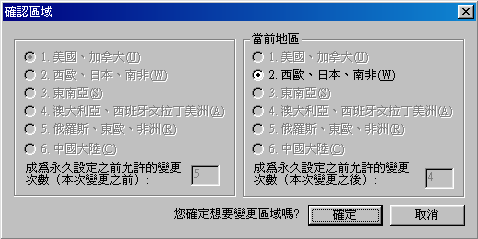 |
|
|
左側顯示目前設定,而右側將顯示目前磁蝶機中 DVD 的區域。 區域按照 1 至 6 的順序按說明列出。(即︰美國、加拿大 = 區域 1;西歐、日本,南非 = 2,等等。) 我們不強迫您變更區域。 如果不想使用您的 5 次機會變更區域,那么請按一下「否」。如果確實想變更區域,那么請按一下「是」,則來自新區域的 DVD 將開始播放。 |
|
| 允許變更的次數限制 |
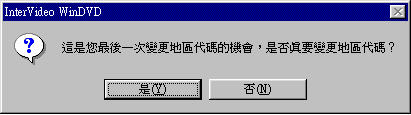
| 如果您的 DVD 機是 2 相(也稱為 RPC2)光碟機,那麼區域設定的遞減計數將取自光碟機,而不從軟體重新增立。 因此,如果光碟機以前已經進行了兩次區域變更,那麼您將只有 3 次機會變更區域(總共 5 次機會 - 2 次已用機會)。 重新安裝軟體不會復位區域選擇選項。 |
| 設定家長控制 |
| DVD 播放器使家長可以防止播放不健康的內容。 預設情況下,WinDVD 允許播放任何主題。 您可以通過按一下內容按鈕輕鬆地進行變更。 選擇「家長控制」標籤,然後選擇所需的家長限制。 您或許還想設定密碼以防止孩子們自己變更家長控制。 請使用設定密碼按鈕進行此操作︰ 這時,將不允許播放所有具有較高等級的電影。 |
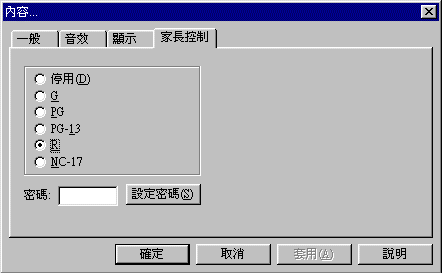
|
| 附加資訊︰ |
| 北美 DVD 由廠商根據粗略符合美國電影等級系統的等級系統編碼。 在世界的其他區域,使用當地的類似系統進行編碼。 |